Möglichkeiten zur Behebung von Festplattenfehlern und Problemen mit fehlerhaften Blöcken
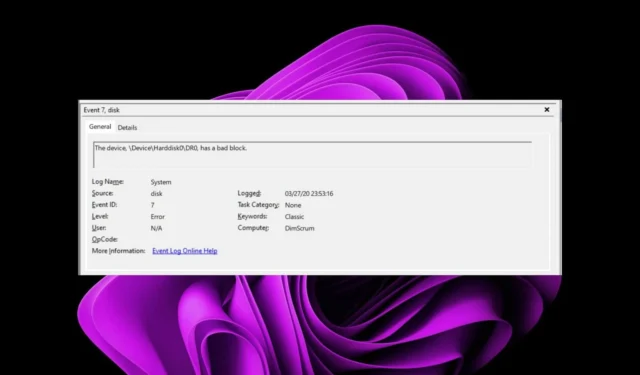
Ein Anzeichen für einen Festplattenfehler ist ein Festplattenfehler, der einen fehlerhaften Block hervorhebt. Dieses Problem kann sowohl bei Festplattenlaufwerken (HDDs) als auch bei Solid-State-Laufwerken (SSDs) auftreten und entweder durch Hardwarefehler oder Softwareprobleme verursacht werden. Benutzer erleben in der Regel erhebliche Verlangsamungen, was dazu führt, dass ihre Computer häufig einfrieren.
Leider verhindert ein fehlerhafter Block auf der Festplatte, dass Daten gespeichert oder abgerufen werden können. Ohne Sicherung können wichtige Dateien also dauerhaft verloren gehen.
Die gute Nachricht ist, dass, wenn der Bad-Block-Fehler auf Softwareprobleme zurückzuführen ist, es sich möglicherweise um ein beschädigtes Dateisystem oder Malware handeln kann, die möglicherweise mit Festplatten-Dienstprogrammen repariert werden können. Wenn das Problem hardwarebezogen ist, können alle Fixes nur vorübergehende Abhilfe schaffen und das Laufwerk wird wahrscheinlich eine verkürzte Lebensdauer haben.
Wie kann ich einen Festplattenfehler beheben, der durch einen fehlerhaften Block verursacht wurde?
1. Führen Sie eine Defragmentierung der Festplatte durch
- Klicken Sie mit der rechten Maustaste auf das Startmenü und wählen Sie im angezeigten Menü „Windows-Terminal (Admin)“ aus.
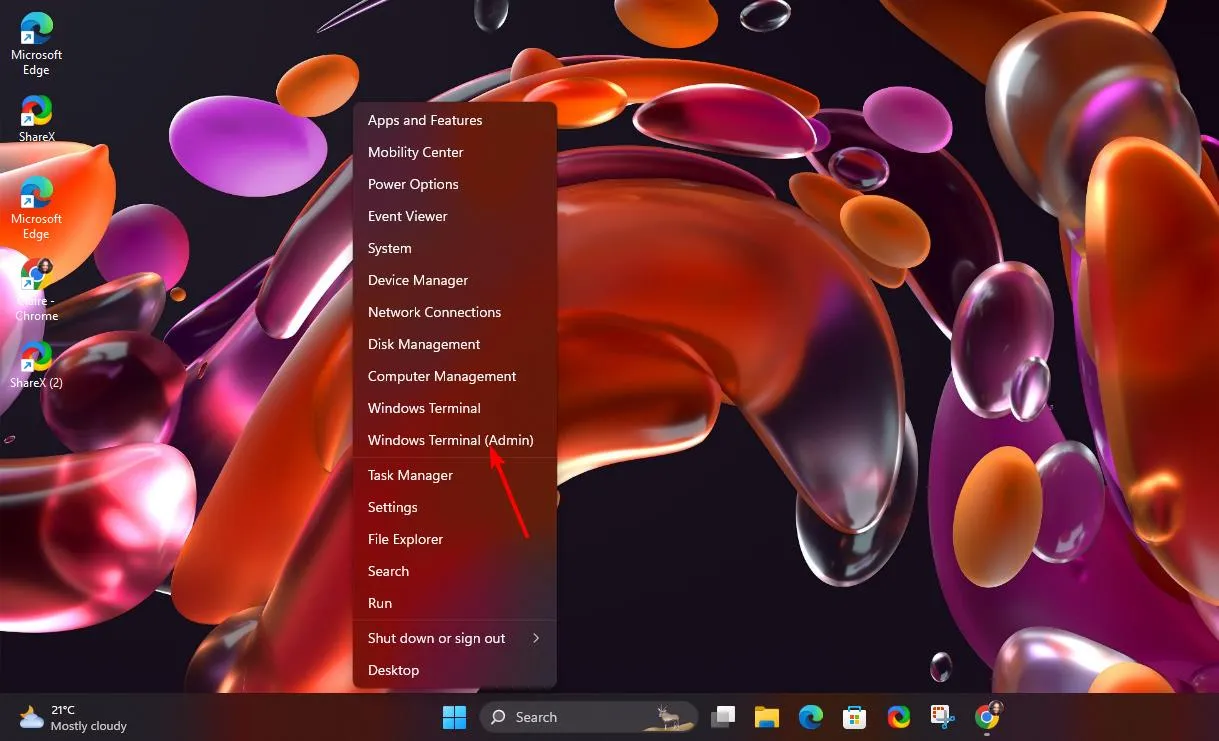
- Geben Sie den folgenden Befehl ein, um Ihr Laufwerk zu analysieren. Achten Sie dabei darauf, X durch Ihren spezifischen Laufwerksbuchstaben zu ersetzen :
defrag X: /a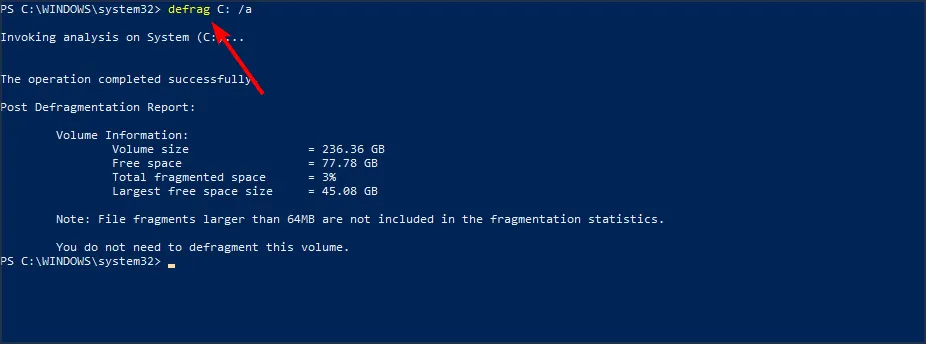
- Sobald die Analyse abgeschlossen ist, liefert das Tool Details zu Ihrer Festplatte, einschließlich des Fragmentierungsgrads und ob eine Defragmentierung erforderlich ist.
- Um mit der Defragmentierung fortzufahren, geben Sie den folgenden Befehl ein:
defrag X: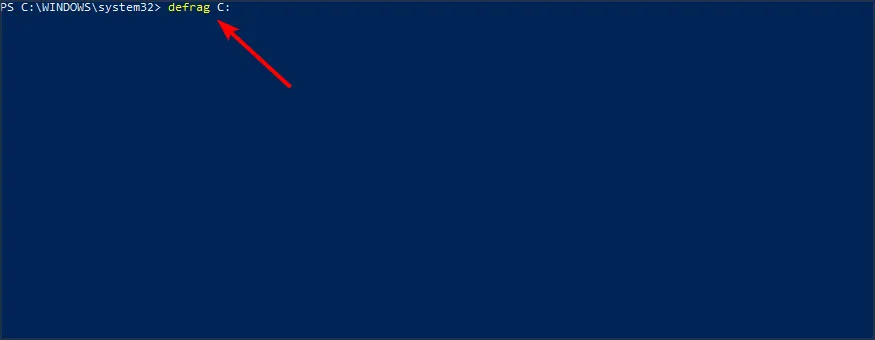
- Warten Sie, bis der Defragmentierungsvorgang abgeschlossen ist.
2. Bewerten Sie den Zustand Ihres Laufwerks
2.1 Führen Sie einen Laufwerksscan durch
- Öffnen Sie den Datei-Explorer durch Drücken von Windows + E, klicken Sie mit der rechten Maustaste auf Ihre SanDisk SD-Karte und wählen Sie Eigenschaften .
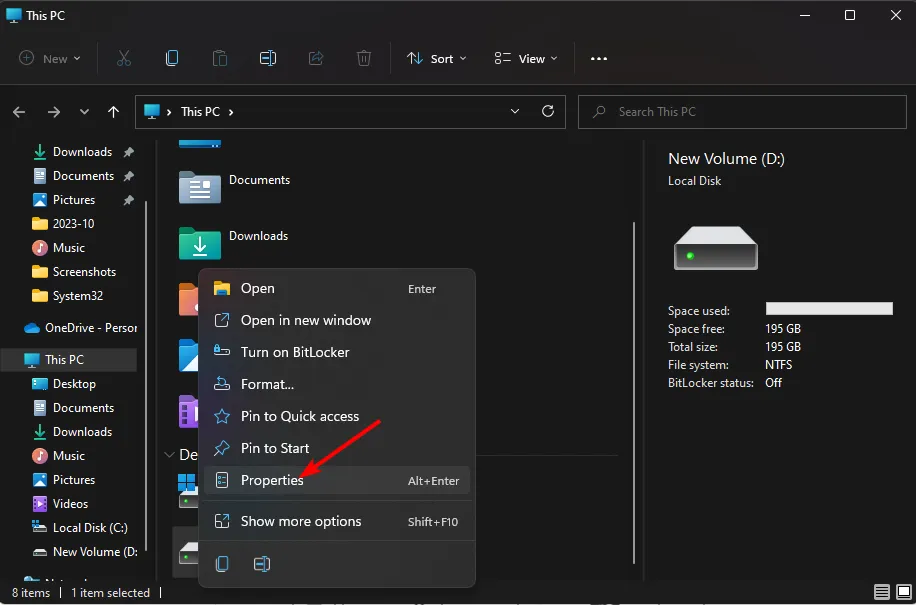
- Navigieren Sie zur Registerkarte „Tools“ und klicken Sie auf die Schaltfläche „Überprüfen“ .
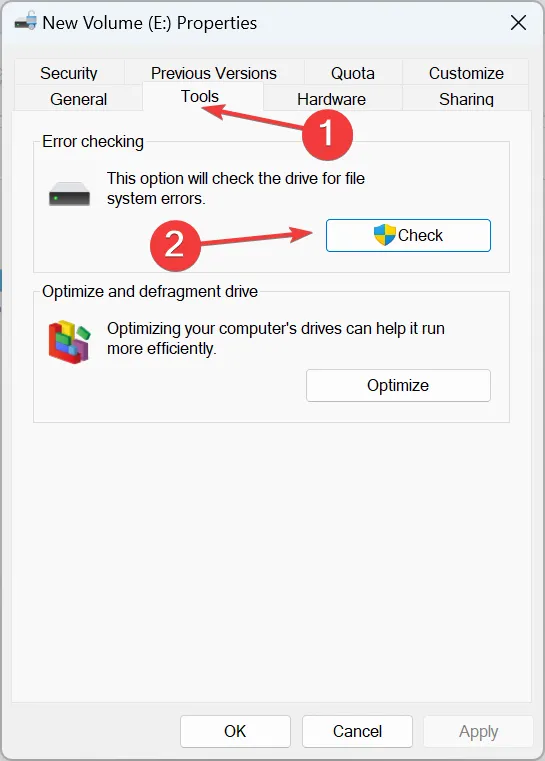
- Wählen Sie die Option „Laufwerk scannen“ .
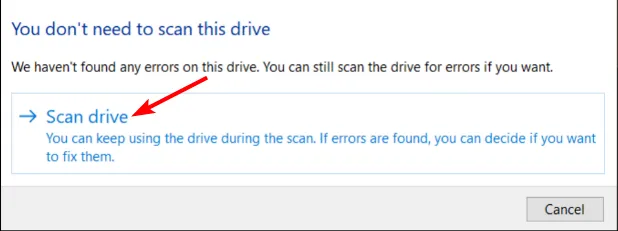
2.2 Nutzen Sie das SMART-Diagnosetool
- Öffnen Sie den Datei-Explorer mit Windows + E.
- Klicken Sie unter „Dieser PC“ mit der rechten Maustaste auf das Laufwerk, das Sie überprüfen möchten, und wählen Sie „Eigenschaften“ aus .
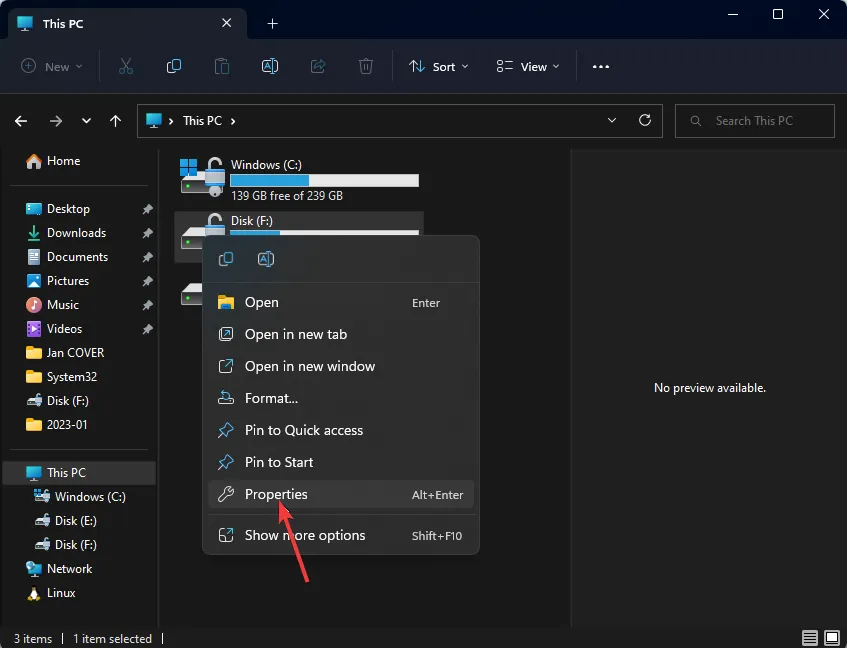
- Gehen Sie zur Registerkarte „Tools“ , suchen Sie den Abschnitt „Fehlerüberprüfung“ und klicken Sie auf „Überprüfen“ .
- Wenn Sie dazu aufgefordert werden, planen Sie für den nächsten Neustart eine Datenträgerprüfung ein, indem Sie auf Ja klicken .
- Starten Sie Ihren Computer neu, um die Datenträgerprüfung abzuschließen.
Obwohl integrierte Windows-Tools effektiv sind, können sie einige Probleme übersehen. Für eine gründliche Untersuchung stehen online verschiedene Anwendungen von Drittanbietern zur Verfügung, mit denen Sie den Zustand Ihrer SD-Karte beurteilen können.
3. Führen Sie den CHKDSK-Befehl aus
- Starten Sie die Eingabeaufforderung , indem Sie Windows + drücken S und cmd eingeben. Klicken Sie mit der rechten Maustaste auf das oberste Ergebnis und wählen Sie Als Administrator ausführen .
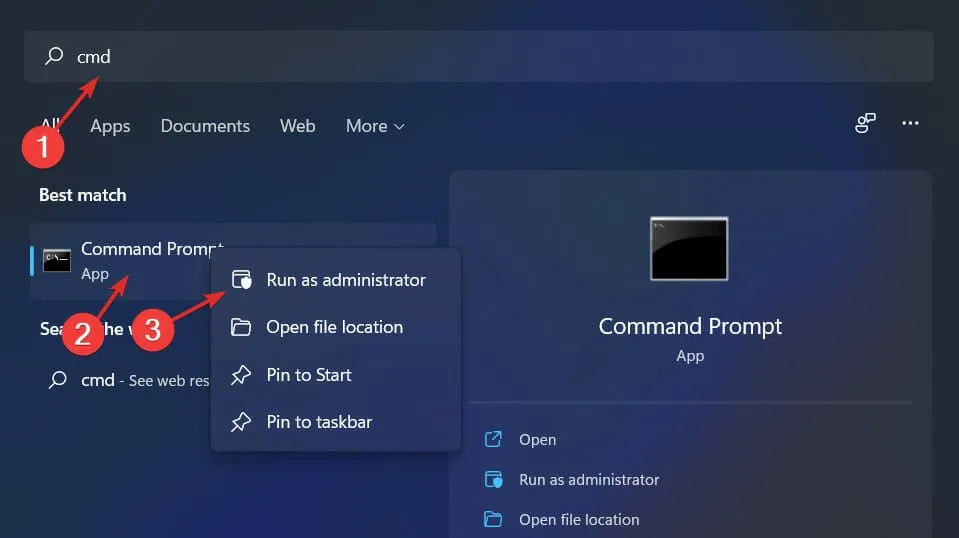
- Geben Sie den folgenden Befehl ein und drücken Sie Enter. Denken Sie daran, C durch Ihren Laufwerksbuchstaben zu ersetzen:
chkdsk C: /f /r /x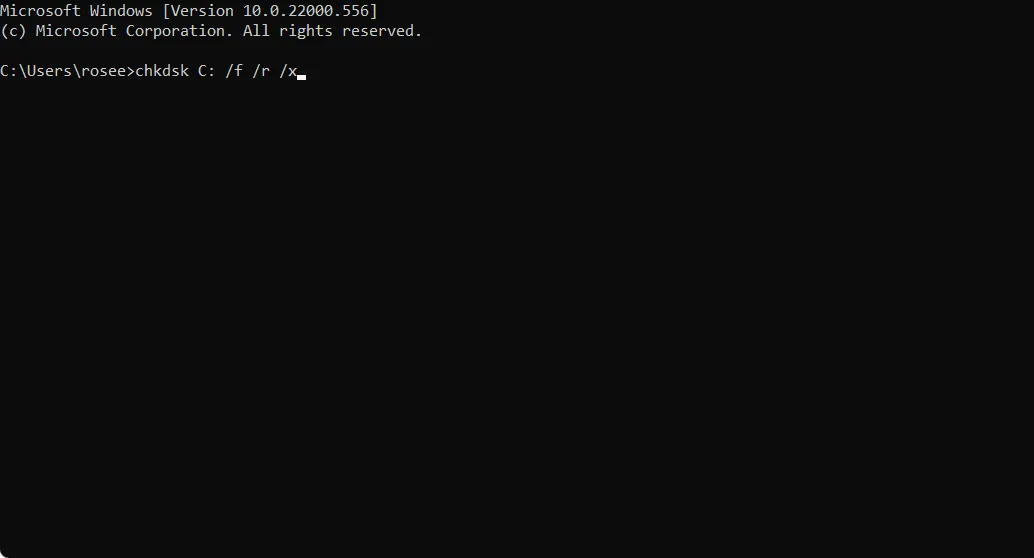
- Warten Sie, bis der Vorgang abgeschlossen ist, und starten Sie dann Ihren Computer neu, um die Änderungen zu übernehmen.
- Möglicherweise möchten Sie anschließend auch SFC- und DISM-Scans durchführen.
- Öffnen Sie das Startmenü , geben Sie cmd in das Suchfeld ein und wählen Sie Als Administrator ausführen aus .
- Geben Sie die folgenden Befehle nacheinander ein und drücken Sie Enter nach jedem Befehl:
DISM.exe /Online /Cleanup-Image /Restorehealthsfc /scannow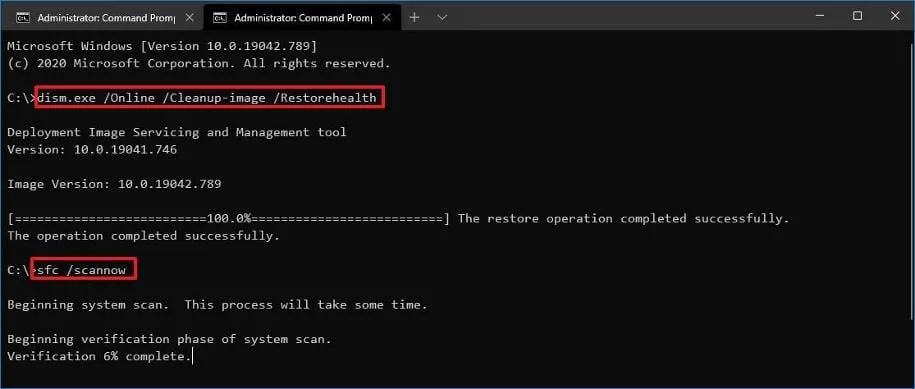
Ergänzende Strategien zur Vermeidung von Festplattenfehlern durch fehlerhafte Blöcke
- Routinemäßige Gesundheitsprüfungen – Überprüfen Sie regelmäßig Ihre Festplatte und stellen Sie sicher, dass die Backups auf dem neuesten Stand sind, um Probleme frühzeitig zu erkennen.
- Implementieren Sie Überspannungsschutz – Schützen Sie Ihre Festplatte mit zuverlässigen Überspannungsschutzgeräten vor Stromausfällen und Überspannungen.
- Führen Sie eine Laufwerkdefragmentierung durch – Richten Sie regelmäßig einen Defragmentierungsplan ein, um Ihre Laufwerke optimiert zu halten.
Obwohl die Behebung eines Festplattenfehlers mit fehlerhaften Blöcken vorübergehende Erleichterung verschaffen kann, ist dies häufig ein Anzeichen für einen schwerwiegenden bevorstehenden Laufwerksfehler. Da fehlerhafte Blöcke auf zugrunde liegende Hardwareprobleme hinweisen, können regelmäßige Festplattenprüfungen den Zustand des Laufwerks nicht unbedingt wiederherstellen.
Festplattenfehler treten häufig auf. Aus diesem Grund haben wir einen Leitfaden zusammengestellt, der Ihnen dabei hilft, häufige Probleme effektiv zu beheben.
In schweren Fällen kann ein Austausch der Festplatte erforderlich sein. Festplatten können jedoch kostspielig sein und preisgünstige Optionen können bei der Speicherkapazität oder Zuverlässigkeit Abstriche machen.
Erwägen Sie die Auswahl an gebrauchten Festplatten, aber prüfen Sie diese gründlich, um Fallstricke zu vermeiden. Lesen Sie unseren ausführlichen Artikel, um mehr zu erfahren, bevor Sie eine Entscheidung treffen.
Das ist alles von unserer Seite! Wir würden gerne von Ihrem Erfolg bei der Lösung dieses Problems hören. Wenn Sie andere Lösungen entdeckt haben, die für Sie funktioniert haben, teilen Sie sie bitte in den Kommentaren unten mit.



Schreibe einen Kommentar